Қазіргі смартфондарды пайдаланушылар үшін кездейсоқ жою сирек емес, бірақ жоғалған ақпаратты қалпына келтіру алдын ала сақтық көшірме жасауды қажет ететін өте көп уақытты қажет ететін процесс. Әсіресе iPhone телефонында жойылған қолданбаны қалпына келтіру мәселесі жиі кездеседі.
Маңызды деректердің жойылуы иесінің кінәсінен болуы мүмкін, сонымен қатар бағдарламалық құралдың ақаулығының нәтижесі болуы мүмкін. Бақытымызға орай, жойылған файлдарды қалпына келтіру көп жағдайда мүмкін. Бұл үшін кірістірілген және үшінші тарап құралдары бар.
Қолданбаларды қалпына келтіруге қойылатын талаптар
Жалғыз шарт - пайдаланушыға тек қолданба бірінші рет жүктелген Apple идентификаторы бойынша рұқсат етілуі керек. Егер бағдарлама бір тіркелгі арқылы жүктеліп, содан кейін жойылса, оны басқа тіркелгіде қалпына келтіру мүмкін болмайды. Барлық шарттар орындалғанда, iPhone-да жойылған қолданбаны қалпына келтіру мәселесі туындайдытолығымен шешіледі.
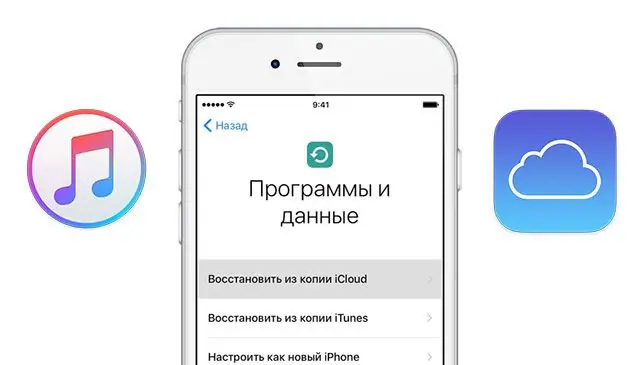
Қолданбаларды да қалпына келтіруге болады, егер олар:
- төленді және оны қайтадан төлеуге тура келеді;
- App Store дүкенінен жойылды және бірінші жүктеп алу мүмкін емес.
Көріп отырғаныңыздай, жойылғаннан кейін кез келген қолданбаны қалпына келтіруге болады.
Жойылған қолданбаларды қалпына келтіру жолдары
Ең тиімді және жиі қолданылатын iPhone файлдарын қалпына келтіру құралдары:
- iTunes утилитасы;
- iCloud бұлттық жадын пайдалану;
- құрылғыдан.
iPhone телефонындағы файлдарды қалпына келтіру әдістері басқа смартфондардағы ұқсас мәселені шешуден айтарлықтай ерекшеленеді. Сондықтан Apple ұсынған шешімдерді пайдалану ұсынылады.
Бірінші әдіс: құрылғыдан
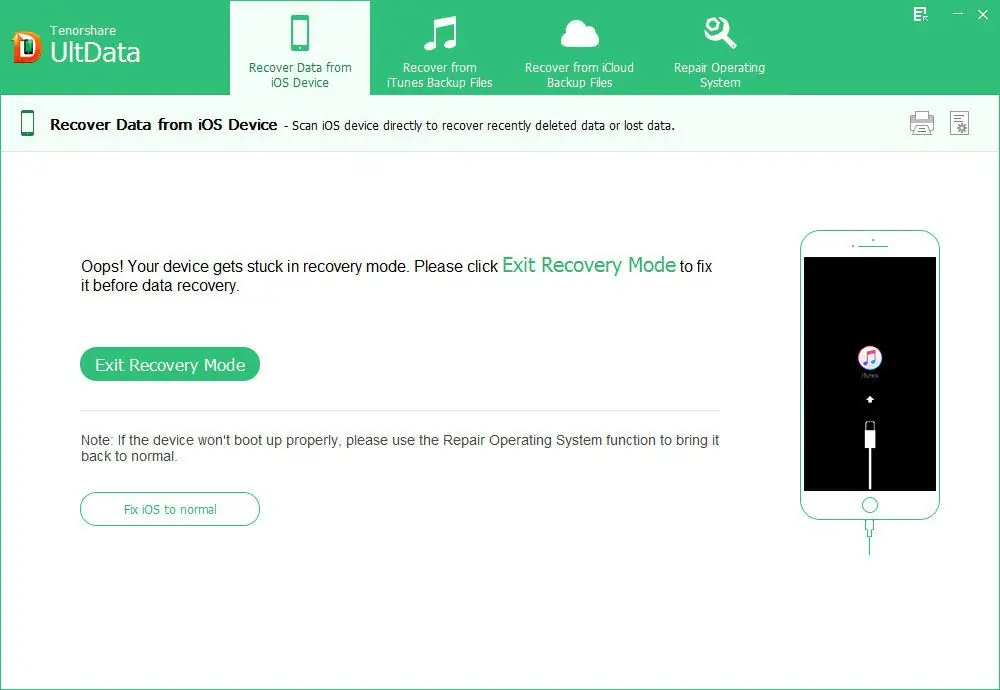
Жоғалған ақпаратты құрылғының көмегімен қалпына келтіру үшін сізге қажет:
- UltData бағдарламасын іске қосыңыз және жоғарғы мәзірде орналасқан "iOS құрылғысынан қалпына келтіру" қойындысын таңдаңыз.
- Қалпына келтіру үшін қажет қолданбалардағы қолданбалар мен тіркемелерді белгілеңіз.
Сол жақ панель iPhone телефонындағы қашықтағы қолданбаны көруге және оның мазмұнына қол жеткізуге мүмкіндік беретінін ескеру қажет.
Екінші әдіс: iTunes қызметтік бағдарламасы
Apple құрылғылары үшін арнайы әзірленген iTunes бағдарламалық өнімі,лицензияланған бағдарламалық құралды сатып алуға, iPhone-ға жаңа мазмұнды жүктеп алуға, сондай-ақ құрылғыны қашықтан басқаруға және қалпына келтіру нүктелерін жасауға мүмкіндік береді.
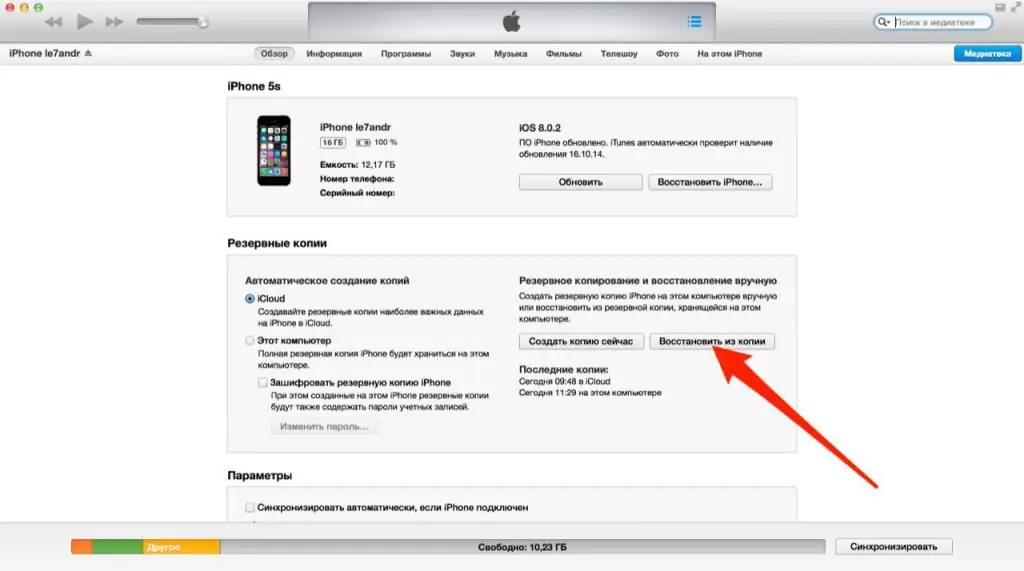
Жойылған қолданбаны iPhone-ға қайтармас бұрын, жеке компьютеріңізден амалдық жүйенің көшірмесін табуыңыз керек. Сақтық көшірмелер автоматты түрде жасалмайды және қолмен жасалуы керек.
Сонымен, қалпына келтіру нүктесін жасау үшін сізге қажет:
- Смартфонды жеке компьютерге жалғап, iTunes қызметтік бағдарламасын іске қосыңыз.
- Компьютер құрылғыны анықтағаннан кейін «Көшірме жасау» опциясын таңдаңыз. Біраз уақыттан кейін көшіру басталады, содан кейін «Соңғы көшірмелер» бөлімінде сәйкес жазуды көруге болады.
Қолданбаны iTunes арқылы қалпына келтіру үшін сізге қажет:
- Құрылғыны дербес компьютерге қосып, "Дүкен" бөліміне өтіңіз.
- "Сатып алулар" бөлімін таңдаңыз.
- Жойылған бағдарламаны тауып, қалпына келтіру процесін орындаңыз.
Енді, кез келген файл байқаусызда жойылса, оларды бұрын жасалған қалпына келтіру нүктесі арқылы қалпына келтіруге болады.
Бұрын жойылған файлдарды қайтарудың басқа әдісін қарастырайық. Ол үшін мына әрекетті орындаңыз:
- iPhone құрылғысын компьютерге қосып, iTunes қолданбасын ашыңыз.
- "Шолу" терезесінде "Сақтық көшірмеден қалпына келтіру" опциясын таңдаңыз.
- Тізімнен қажетті резервтік нүктені таңдап, реанимацияны бастаңыз.
Осы процестің соңында нүктеде көрсетілген күн уақытындағы барлық деректерқалпына келтіру сомасы қайтарылады.
Үшінші жол: iCloud бұлттық қоймасы
Бұлттық деректерді сақтау барлық пайдаланушы ақпаратымен iPhone телефонының автоматты сақтық көшірмелерін жасауды жеңілдетеді. Бұл функцияны іске қосу үшін құрылғы параметрлерін енгізіп, "Сақтау және көшірмелер" қойындысында сәйкес элементті қосу керек.
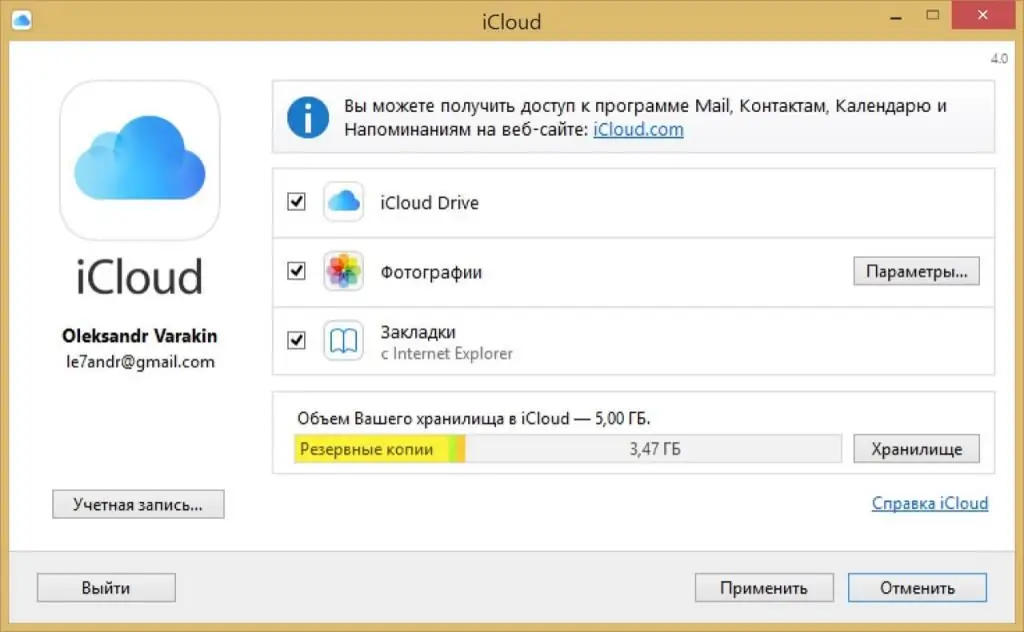
Нәтижесінде, Wi-fi желісіне тұрақты кіру мүмкіндігіңіз болса, жүйе орнатқан аралықтарда қалпына келтіру нүктелері автоматты түрде жасалады. Айта кету керек, дискінің көлемі 5 ГБ құрайды. Дегенмен, бос орынды қосымша ақыға көбейтуге болады: 50 ГБ үшін 60 рубль.
Жойылған қолданбаны iPhone-да iCloud арқылы қалпына келтірмес бұрын сізге қажет:
- Бұлтты деректер қоймасын iPhone арқылы жүктеп салыңыз және құпия сөзді және Apple идентификаторын пайдаланып тіркелгіңізге кіріңіз.
- Ашылған терезеде "Параметрлер" тармағын таңдаңыз.
- Төменгі сол жақ бұрыштан "Қосымша" түймесін табыңыз.
- Соңғы 30 күнде жойылған деректерді қамтитын "Файлдарды қалпына келтіру" қойындысы пайда болады. Қажетті файлдарды белгілеп, "Аяқтау" түймесін басу жеткілікті.
Егер пайдаланушы iPhone телефонындағы контактіні жойса, оларды телефон кітапшасына қалай қалпына келтіруге болатынын немесе «Файлдарды қалпына келтіру» қойындысынан күнтізбеге жазбалар мен еске салғыштарды қайтару жолын білуге болады.
Жоғалған деректерді қалпына келтіру арнайы білімді қажет етпейді. iPhone-да жойылған қолданбаны қалпына келтіру мәселесімен,Құрылғының өзі қамтамасыз ететін функциялардың, сондай-ақ осы процесті жеңілдететін бірқатар қолданбалардың көмегімен екеуін де жеңе аласыз.






